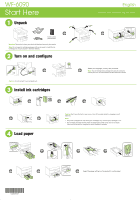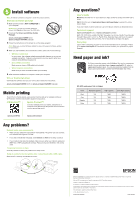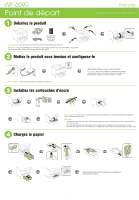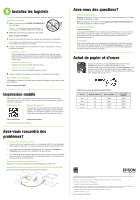Epson WorkForce Pro WF-6090 User Manual - Page 4
Avez-vous des questions?, Achat de papier et d'encre, Installez les logiciels, Impression mobile,
 |
View all Epson WorkForce Pro WF-6090 manuals
Add to My Manuals
Save this manual to your list of manuals |
Page 4 highlights
5 Installez les logiciels Remarque : Une connexion à Internet est requise pour obtenir les logiciels de votre produit. Progiciel standard 1 Assurez-vous que le produit N'EST PAS BRANCHÉ à votre ordinateur. Windows® : Si une fenêtre Nouveau matériel détecté s'affiche, cliquez sur Annuler et débranchez le câble USB. 2 Téléchargez l'ensemble des utilitaires et des pilotes : epson.ca/support/wf6090fr 3 Suivez les instructions à l'écran pour exécuter le programme de configuration. OS X : Assurez-vous d'installer Software Updater afin de recevoir des mises à jour pour le micrologiciel et les logiciels de votre produit. 4 Lorsque l'écran Sélection de votre connexion s'affiche, sélectionnez l'une des connexions suivantes : • Connexion sans fil Dans la plupart des cas, le programme d'installation des logiciels essaie automatiquement de configurer votre connexion sans fil. Si la configuration échoue, il est possible que vous deviez saisir le nom de réseau (SSID) et le mot de passe. • Connexion USB directe Assurez-vous d'avoir un câble USB (non inclus). • Connexion à un réseau câblé Assurez-vous d'avoir un câble Ethernet (non inclus). 5 Lorsque l'installation des logiciels est terminée, redémarrez votre ordinateur. Pilote PCL ou PostScript Téléchargez les logiciels et consultez votre Guide de l'utilisateur en ligne afin d'obtenir les instructions. epson.ca/support/wf6090fr Impression mobile Pour imprimer depuis votre appareil mobile, votre produit doit être configuré pour l'impression sans fil ou Wi-Fi Direct®. Consultez le Guide de l'utilisateur en ligne pour obtenir les instructions. iOS/AndroidMC Epson ConnectMC Vous pouvez vous connecter sans fil à partir de votre tablette, votre téléphone intelligent ou votre ordinateur. Imprimez vos documents et photos, que vous soyez à l'autre bout de la pièce ou à l'autre bout du monde. epson.com/iPrint* epson.com/connect* *site Web présenté seulement en anglais Avez-vous rencontré des problèmes? La configuration réseau a échoué. • Assurez-vous d'avoir sélectionné le bon nom de réseau (SSID). L'imprimante peut être connectée seulement à un réseau qui prend en charge la fréquence 2,4 GHz. • Si vous apercevez un message d'alerte de pare-feu, cliquez sur Débloquer ou Permettre pour permettre à la configuration de se poursuivre. • Si la sécurité de votre réseau est activée, assurez-vous d'avoir saisi correctement le mot de passe du réseau (clé WEP ou phrase passe WPA). Le mot de passe doit être saisi selon la casse appropriée. L'écran de l'imprimante s'est assombri. Appuyez sur l'un des boutons afin que l'imprimante quitte le mode veille. Impossible de détecter le produit après l'avoir relié avec un câble USB. Assurez-vous qu'il est bien branché tel qu'illustré ci-dessous : Avez-vous des questions? Guide de l'utilisateur Windows : Cliquez sur l'icône sur le bureau ou sur l'écran Applications afin d'accéder au Guide de l'utilisateur en ligne. OS X : Cliquez sur l'icône dans le dossier Applications/Epson Software/Guide afin d'accéder au Guide de l'utilisateur en ligne. Soutien technique epson.ca/support Composez le 905 709-2567, de 6 h à 20 h, heure du Pacifique, du lundi au vendredi, et de 7 h à 16 h, heure du Pacifique, le samedi. Les heures et les jours de soutien peuvent être sujets à changement sans préavis. Des frais d'interurbain sont éventuellement à prévoir. Recyclage Epson offre un programme de recyclage pour le matériel et les cartouches d'encre en fin de vie utile. Veuillez consulter le site Web epson.ca/recycle pour obtenir de l'information concernant le retour de vos produits pour une élimination appropriée (site Web présenté seulement en anglais). Achat de papier et d'encre Essayez les papiers pour usages spéciaux Epson avec l'encre DURABrite® Pro Ink pour obtenir des résultats à l'allure professionnelle. Vous pouvez les acheter à l'adresse epson.ca. Vous pouvez aussi acheter vos fournitures auprès d'un détaillant Epson autorisé. Composez le 1 800 463-7766 pour obtenir les coordonnées d'un détaillant près de chez vous. Cartouches d'encre de remplacement WF-6090 Couleur Noir Cyan Magenta Jaune Capacité standard 748 748 748 748 Grande capacité 748XL 748XL 748XL 748XL Très grande capacité 748XXL 748XXL 748XXL 748XXL EPSON et DURABrite sont des marques déposées, Epson Connect est une marque de commerce et EPSON Exceed Your Vision est un logotype déposé de Seiko Epson Corporation. Mac et OS X sont des marques de commerce d'Apple Inc., déposées aux États-Unis et dans d'autres pays. Android est une marque de commerce de Google Inc. Wi-Fi Direct® est une marque déposée de Wi-Fi Alliance®. Avis général : Les autres noms de produit figurant dans le présent document ne sont cités qu'à titre d'identification et peuvent être des marques de commerce de leurs propriétaires respectifs. Epson renonce à tous les droits associés à ces marques. L'information contenue dans le présent document peut être modifiée sans préavis. © 2015 Epson America, Inc., 4/15 Pays d'impression : XXXXXX